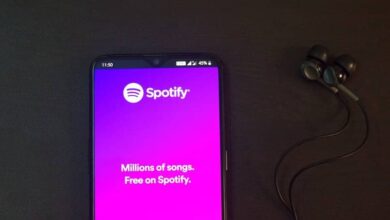كيفية إضافة تطبيقات جديدة أو دمجها بسرعة في Slack
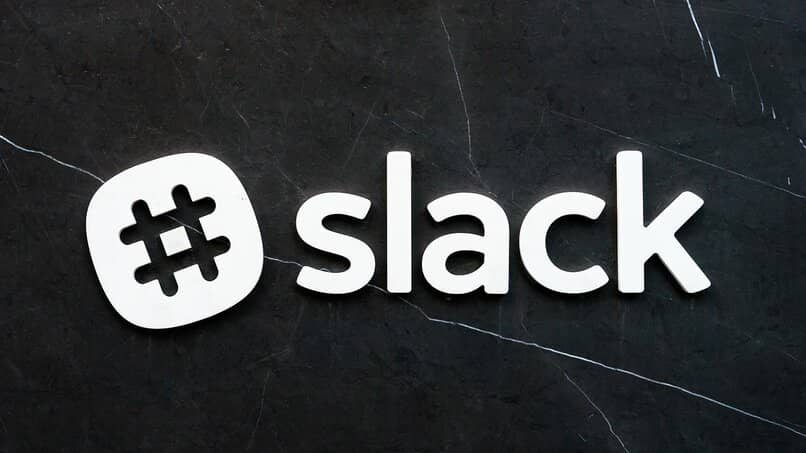
Slack هو تطبيق تم إنشاؤه لجميع أنواع الشركات من أجل تسهيل العمل الجماعي ، وهو مسؤول عن الجمع بين العمال والأدوات والمعلومات وكل شيء في مكان واحد ، وبالتالي تبسيط عملية الإنتاج وإنشاء مهام التدفق وأتمتتها وحل كل شيء بشكل فعال من حيث المبدأ قد تمثل مضايقات تتعلق بتنسيق العمل والاتصال.
ما هو سلاك؟
باستخدام Slack ، يمكن للمستخدمين تنظيم عملهم حسب القنوات . والتي يمكنهم فتحها والانضمام إليها بسهولة ، مما يسمح لهم بالبقاء على اطلاع دائم بالمحادثات والملفات والأشخاص وحتى التعاون مع الشركات الأخرى . والغرض منه هو أن يجد المستخدمون في مكان واحد كل ما يحتاجون إليه لتطوير ممتاز للعمل . لذا فهم يوفرون إمكانية دمج التطبيقات الأخرى التي تكمل العمل.
بدون تكاليف إضافية . يمكن للمستخدمين دمج تلك الأدوات التي يستخدمونها بالفعل في Slack ، وهي مصممة من الناحية النظرية للتكيف مع العمليات والتطبيقات الداخلية أو الأدوات التي وضعتها الشركات بالفعل موضع التنفيذ. في الواقع لديهم قائمة واسعة حيث يمكنك العثور على تطبيقات مثل Zoom و Google Drive و Evergreen و Salesforce.
تتصل التطبيقات أساسًا بـ Slack حتى لا يضطر المستخدم إلى ترك عمله أو إضاعة الوقت في الانتقال من علامة تبويب إلى أخرى (أو من تطبيق إلى آخر) حيث سيتم توصيل كل شيء . في نفس المكان وبسهولة- استخدام النظام الأساسي. الاستخدام . مما يخلق مساحة عمل أكثر متعة وانسيابية ، ويزيل حواجز الاتصال والوقت. من المهم ملاحظة أنه يمكنك أيضًا معرفة كيفية تنظيم وتخصيص مساحة العمل الخاصة بك في Slack.

هل يمكنني إضافة أو دمج التطبيقات في Slack؟
بمجرد تنزيل Slack ، يمكن للمستخدم إضافة تطبيقات من مساحة العمل الخاصة به. ما عليك سوى الانتقال إلى “Apps” على الشريط الجانبي الأيسر ، وستجد هناك قائمة تحتوي على جميع التطبيقات التي تعمل معها ، ما عليك سوى تصفح الدليل واختيار التطبيق المطلوب ، من في هذه النقطة . عليك فقط اتباع الإرشادات المقدمة من نفس الصفحة لإكمال التثبيت أو الاتصال بالحساب.
من ناحية أخرى ، إذا أراد المستخدم الاتصال أو تثبيت التطبيق الذي تريده من الموقع الرسمي ، فما عليك سوى البحث عن خيار “إضافة إلى Slack”. واتباع تعليمات التثبيت أو الاتصال ، حسب الاقتضاء ، ثم متى بالعودة إلى مساحة العمل ستجد خيار ربط حسابك بالتطبيق المختار.
من هم المستخدمون الذين يمكنهم تعديل التطبيقات المضافة؟
يحتوي Slack على نسختين مجانيتين ومدفوعين.النسخة المجانية تسمح للمستخدم بالاتصال بما يصل إلى 10 تطبيقات وعلى العكس من ذلك ، إذا كان لديك واحدة من الخطط المدفوعة ، فلا توجد حدود من حيث الكمية ، ولكن من المهم أن ضع في الاعتبار أن بعض التطبيقات تتطلب مدفوعات أو اشتراكات من أجل استخدام خدماتها حتى قبل استخدامها في Slack.
يمكن لأي مستخدم عضو في مساحة العمل تثبيت التطبيقات . ومع ذلك ، فإن مديري الفضاء لديهم خيار اختيار التطبيقات التي يمكن تثبيتها أو لا يمكن تثبيتها ، وبالتالي يمكنهم الحصول على نوع من “التحكم” ، في الواقع يمكنهم تمكين الموافقة على التطبيق ، في بهذه الطريقة . يجب على كل مستخدم يريد تثبيت تطبيق ما أن يطلب إذنًا أولاً.
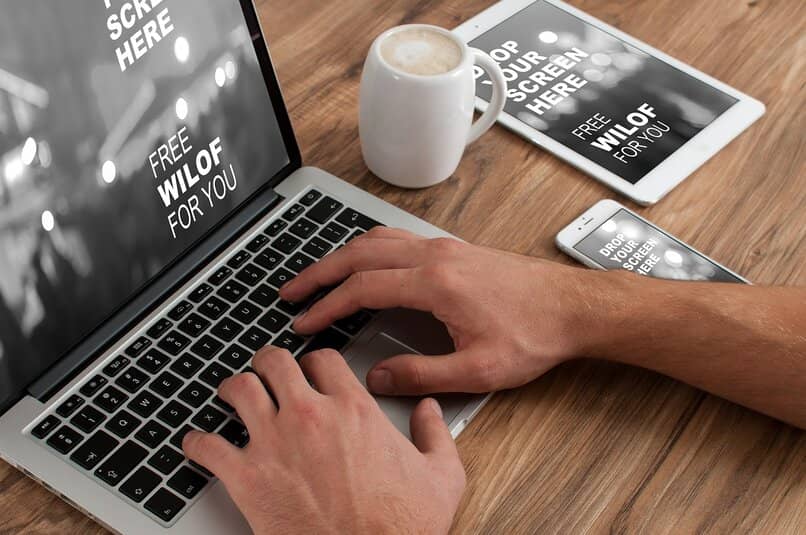
عندما يتم تثبيت تطبيق في مساحة عمل . يمكن لجميع المستخدمين الآخرين الأعضاء في مساحة العمل الاتصال والبدء في استخدامها. لمشاهدة التطبيقات المثبتة بالفعل في مساحة العمل . يجب على المستخدم الانتقال إلى خيار “التطبيقات”. وهو على الشريط الجانبي الأيسر وإذا لم يتم العثور على هذا الخيار . فما عليك سوى تحديد “المزيد” ، حيث سيظهر الخيار الذي لم يتم العثور عليه من قبل.
تجدر الإشارة إلى أن Slack موجود في نسخته لنظام Android و iOS و Mac و Windows و Linux في الإصدار التجريبي وأن التطبيقات تكمله فقط. جعلها أكثر فائدة وتحسين عمليات العمل. علاوة على ذلك . يعد تثبيتها عملية بسيطة حقًا يمكن أن يقوم بها كل من المستخدم العادي والمسؤول . ولهذا السبب تفضل العديد من الشركات حول العالم هذا التطبيق.